Neue sequenz erstellen – Grass Valley EDIUS v.5.0 Benutzerhandbuch
Seite 52
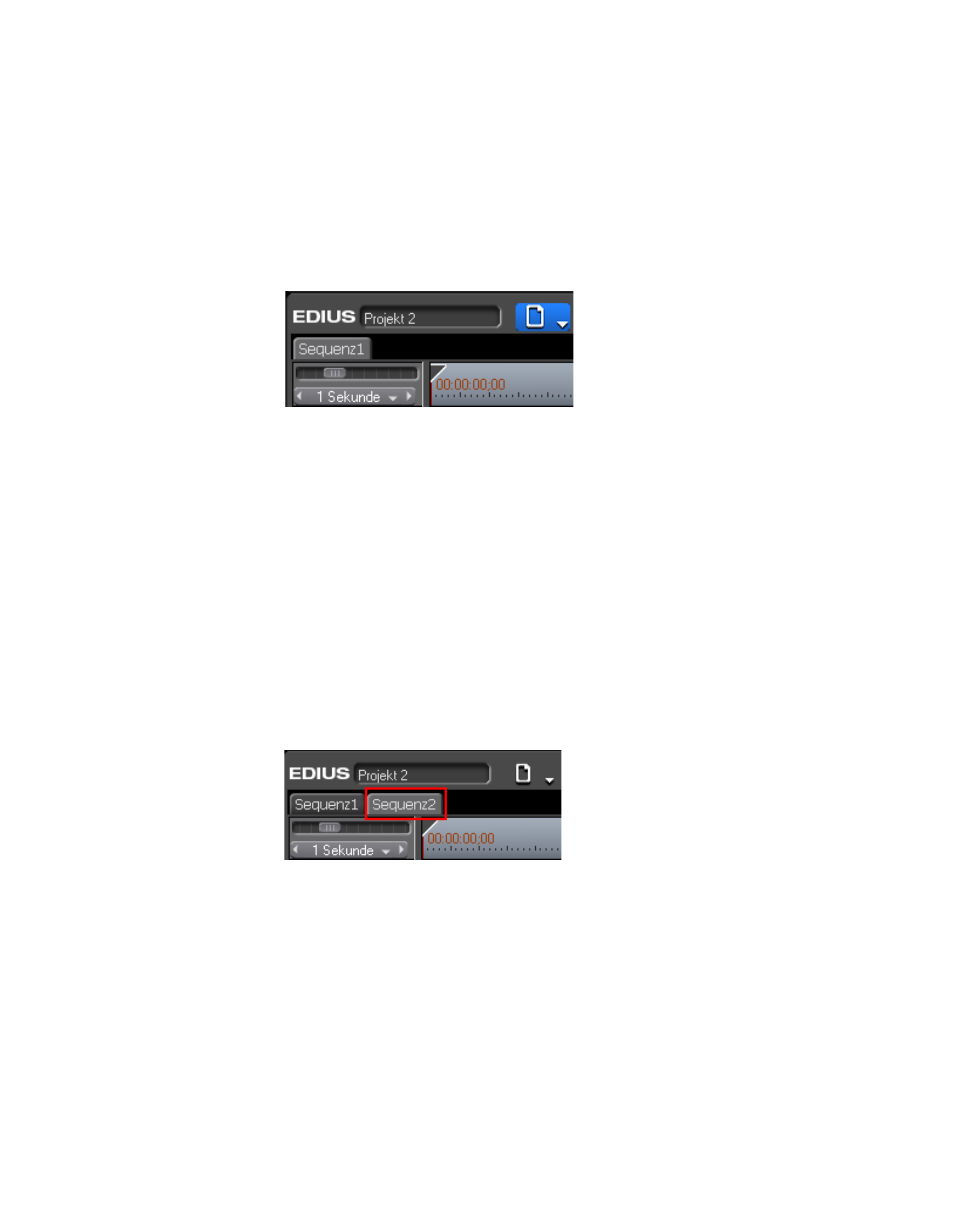
52
EDIUS — Referenzhandbuch
Abschnitt 1 — Grundlagen
Neue Sequenz erstellen
So erstellen Sie eine neue Sequenz im aktuellen Projekt:
•
Klicken Sie im Timeline-Fenster auf die Schaltfläche
Neue Sequenz
(siehe
– die Schaltfläche
Neue Sequenz
wird blau
hervorgehoben).
Abbildung 33 Schaltfläche „Neue Sequenz“
•
Wählen Sie in der Menüleiste des Vorschaufensters „Datei“>„Neu“>
„Sequenz“.
•
Klicken Sie mit der rechten Maustaste in der Clip-Ansicht der Asset-Bin
auf eine leere Stelle und wählen Sie „Neue Sequenz“ aus dem Menü.
Hinweis: In diesem Fall wird ein leerer Timeline-Sequenzclip in der Asset-Bin gespeichert
und im Timeline-Fenster wird keine Sequenzregisterkarte angezeigt.
•
Drücken Sie [
Umschalt
]+[
Strg
]+[
N
] auf der Tastatur.
Bei jeder dieser Methoden wird eine neue Sequenzregisterkarte im
Timeline-Fenster wie in
dargestellt angezeigt und ein
Sequenz-Clip in der Asset-Bin wie in
dargestellt erzeugt.
Abbildung 34 Registerkarte „Neue Sequenz“
Hinweis: Doppelklicken Sie mit der rechten Maustaste auf eine Sequenzregisterkarte,
um den Sequenznamen zu ändern.